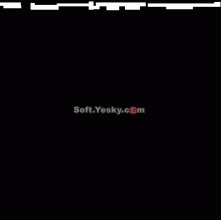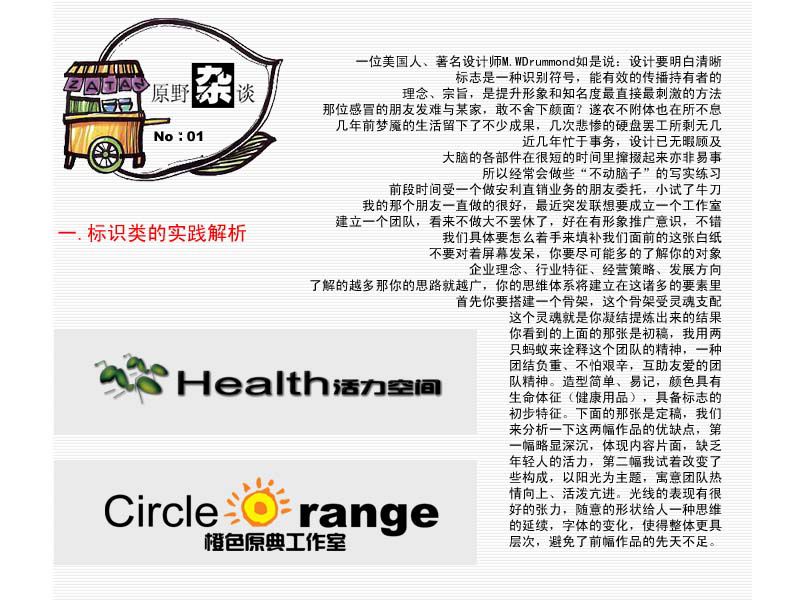ps制作棉布纹理
来源:未知
作者:站酷 hasaddl
学习:7294人次
前一段时间Apple的iCloud测试版上线了。登陆界面很有特色:一件紫黑色的T恤前面垂下一张金属质感的工牌:
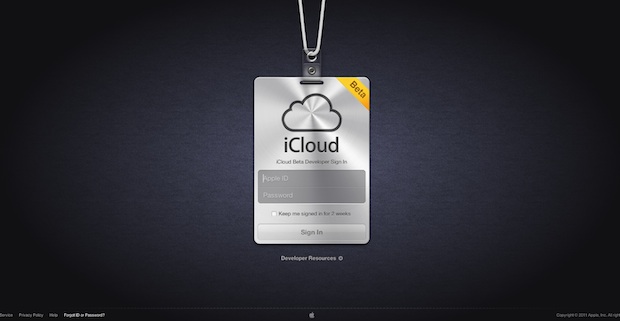
我个人对这个界面的背景很感兴趣,因为它的纹理很独特,颜色也很沉稳又不失神秘(这段时间公司的电脑壁纸就是它了,^3^),于是就琢磨了一下这个背景的制作方法:
也许这个背景是Apple的设计师通过某个第三方专门滤镜生成的,也许是用某一些素材加工的,也可能是在绘图软件里面一个图层一个图层叠加出来的——我想说的意思是有很多种方法可以做出这种效果,所以以下方法仅仅是其中一种,在此抛砖引玉了。
(1)首先分析这个背景,通过获取网页素材我们得知这个页面是由一张图片连续平铺得到的,所以我们新建一个256X256(其他尺寸亦可)的PS文档,并填充上紫黑色:
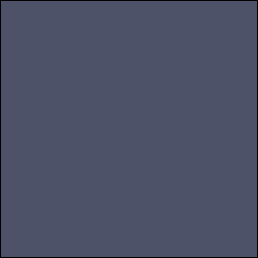
(2)新建一层,使用“滤镜——杂色——添加杂色”,调整数值得到类似图中的杂点密度,然后“图像——调整——去色”得到下图的黑白杂点:
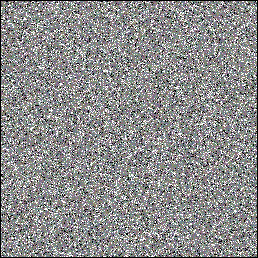
(3)接着新建一层,绘制竖线,遵循“亮、梢亮、留空”这种规律铺满一排。然后将之前做好的黑白色杂点载入通道,作为这一图层的蒙板,得到如下的效果:(右边为放大的细节)
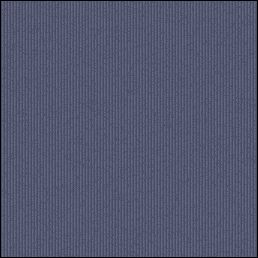
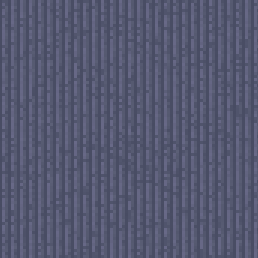
(4)新建一个图层,使用“滤镜——渲染——纤维”,如下设置参数
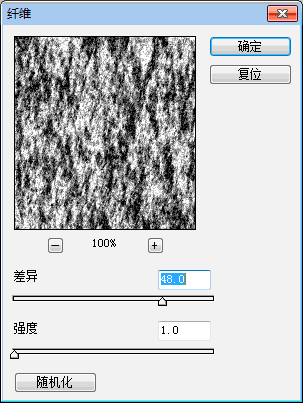
学习 · 提示
相关教程
关注大神微博加入>>
网友求助,请回答!